Sida loo rakibo beddelka adabtarada Bluetooth-ka gudaha Windows 11/10
Dareewalada Windows waxay ka dhigaan qalabkooda u dhigma inay shaqeeyaan. Tani waxay la mid tahay qaabka Bluetooth- ka. Haddii kombayutarkaagu leeyahay darawal Bluetooth ah oo cilladaysan , laakiin aad rabto inaad isticmaasho adabtarada kale ee Bluetooth , waa inaad rakibtaa darawalka beddelka ah.
Si kastaba ha ahaatee, ma sii socon kartid oo kaliya inaad soo dejiso oo ku rakibto adabtarada haddii adabtarada Bluetooth -ka lagu daro Motherboard-ka ama kaarka wireless-ka. Ma samayn kartid tan sababtoo ah Windows wuxuu sii wadi doonaa inuu arko darawalka, oo wuxuu isticmaali karaa hal darawal oo keliya.
Adigoon dejin darawalka beddelka ee Bluetooth , Bluetooth kuma shaqayn(Bluetooth won’t work) doono mashiinkaaga. Raac tillaabooyinka iyo xalalka hagahan si aad ugu rakibto adabtarada Bluetooth -ka beddelka qalabkaaga.
Ku rakib beddelka adabtarada Bluetooth -ka gudaha (Bluetooth)Windows 11/10
Hadda oo aad qadarisay baahida loo qabo in la sameeyo beddelka adabtarada Bluetooth , waxaanu sii wadi doonaa inaan ku tuso tillaabooyinka saxda ah ee tan loo sameeyo. Si aad kombayutarkaga ugu rakibto adapter-ka beddelka Bluetooth -ka, raac habka hoose:
- Demi adapterkii hore ee Bluetooth.
- Ku rakib adapter Bluetooth cusub.
- Hubi adabtarada cusub ee Bluetooth.
- Gacanta ku rakib darawalka Bluetooth .
Markaad dhammaysato tillaabooyinka kore, waxaad si guul leh u dejin lahayd darawalka beddelka ah oo aad awoodid inaad isticmaasho dhib la'aan. Haddii ay dhacdo inaadan garanayn sida loo fuliyo hababka kor ku xusan, raac tilmaamaha qaybtan.
1] Demi(Disable) adapter -kii hore ee Bluetooth
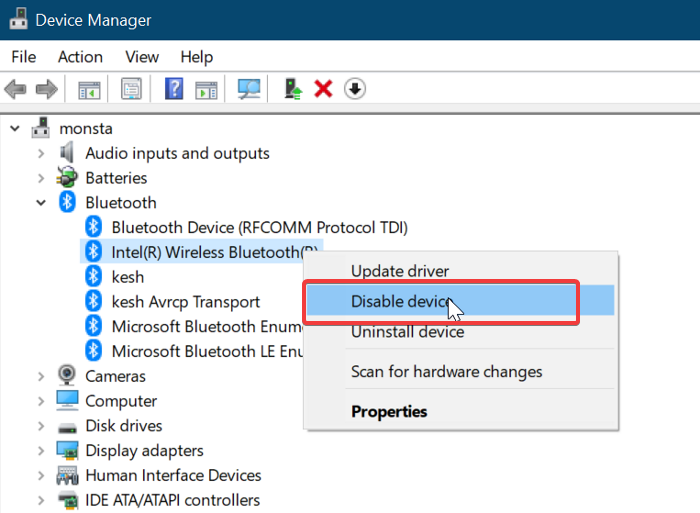
Kahor intaadan rakibin darawalka beddelka ah, waa inaad gabtaa ama ka saartaa midka aad hadda haysato. Dejinta darawalku waa xad dhaaf; marka, waanu ka joojin doonaa darawalka hagahan.
Midig ku dhufo badhanka Start oo dooro Run si aad u furto Run sanduuqa wada hadalka. Halkaa, geli devmgmt.msc oo guji badhanka OK .
Kordhi laanta Bluetooth si aad u muujiso darawalada hoostiisa. Midig ku dhufo adabtarada Bluetooth- ka oo ka dooro ikhtiyaarka (Bluetooth)Disable ka menu-ka macnaha guud.
Marka laguu sheego haddii aad rabto inaad damiso adabtarada, ku dhufo badhanka Haa(Yes) si aad u xaqiijiso.
2] Ku rakib(Install) adapter -ka cusub ee Bluetooth
Waxaan u qaadaneynaa inaad horey u heysatay adabtarada Bluetooth(have a Bluetooth adapter) -ka waqtigan.
Adigoo raacaya hagahan, waxaad iibsan kartaa adabtarada Bluetooth -ka ee ku habboon. (Bluetooth)Talaabada xigta waa in lagu rakibo kombayutarkaaga.
Adabiyeyaasha Bluetooth(Bluetooth) -ka inta badan waa fur-iyo-ciyaar, marka waa inaad ku xirtaa kaliya. Daaqadaha(Windows) waxay ogaan doontaa adabtarada Bluetooth -ka ee dhawaan ku xiran oo si toos ah ugu rakiban mashiinkaaga.
Kumbuyuutarkaaga dib u bilow marka rakibiddu dhammaato.
3] Hubi adabtarada cusub ee Bluetooth
Hadda waa waqtigii la xaqiijin lahaa in adapter-ka cusub uu si sax ah u shaqeeyo. Waxaad sidaas ka samayn kartaa Windows Settings . Sida ugu dhakhsaha badan ee aad halkan ku iman karto waa adigoo isticmaalaya Windows key + I I.
Gudaha Settings, aad Devices > Bluetooth & other devices . Haddii aad aragto daaran aad ku shidayso Bluetooth -ka, waxa ay la macno tahay in adabtarada Bluetooth -ka ee beddelka ahi shaqaynayo.
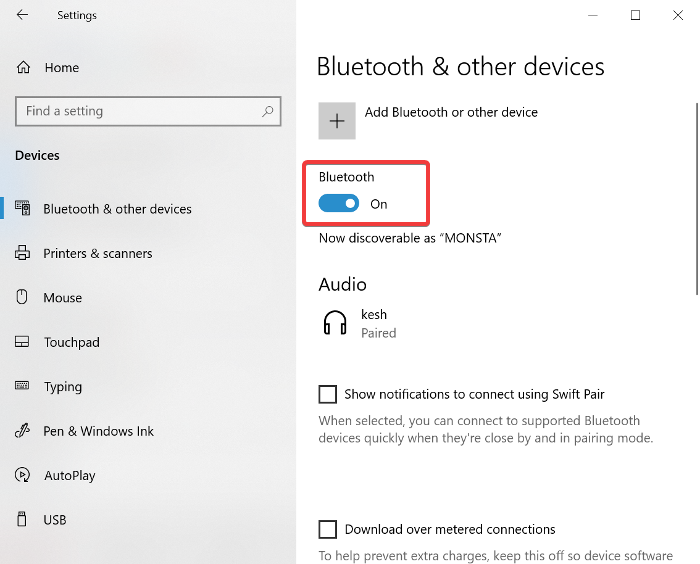
Haddii kale, waxaad arki doontaa badhan odhanaya Ku dar Bluetooth ama qalab kale(Add Bluetooth or other device) . Haddii aad aragto tan, sii wad xalka xiga, halkaas oo aan ku rakibno darawalka gacanta.
4] Ku rakib darawalka Bluetooth gacanta(Bluetooth)
Sidii hore loo sheegay, software darawalka Bluetooth waa inuu si toos ah u rakibaa. (Bluetooth)Isticmaal ikhtiyaarka rakibaadda gacanta kaliya haddii Windows ku guuldareysto inay si toos ah u rakibto. Mareegta saaraha darawalka ayaa had iyo jeer lahaan doona darawalada ugu dambeeyay ee la soo dejisan karo oo ay la socdaan tilmaamaha rakibida.

Ku rakibida gacanta waxaa sidoo kale laga sameeyay abka Settings . Fur Settings Windows(Windows Settings) oo tag Cusbooneysii & Amniga(Updates & Security) .
Halkan, aad Windows Update oo ku dhufo Check for updates button haddii aad aragto. Dooro View updates optional(View optional updates) .
U beddel tabka cusboonaysiinta darawalka (Driver updates ) oo dooro darawalkaaga Bluetooth . Ku dhufo Download oo ku shub(Download and install) badhanka ka hooseeya darawalka si aad u bilowdo soo dejinta darawalka.
Ka dib markii la soo dejiyo darawalka, dib u bilaw kombiyuutarkaaga si aad si toos ah ugu rakibto bilawga.
Rajo in tani ay ku caawiso.
Related posts
Hagaaji dib u dhaca codka Bluetooth gudaha Windows 11/10
Jiirka Bluetooth wuxuu gooyaa si aan kala sooc lahayn ama uma shaqaynayo Windows 11/10
Sida loo awoodo oo loo isticmaalo Bluetooth Swift Pair on Windows 11/10
Hadafka Bluetooth-ka ayaa ku xiran, laakiin ma jiro Cod ama Music gudaha Windows 11/10
Taleefannada dhegaha ee Bluetooth-ka oo aan shaqaynayn Windows 11/10
Dejinta isku xidhka oo aan shaqaynayn ama ka cirroonayn Windows 11/10
Sida loo shido oo loogu isticmaalo Bluetooth gudaha Windows 11/10
Sida loogu daro Tifaftiraha Siyaasadda Kooxda Windows 11/10 Daabacaadda Guriga
Sida loo suurto geliyo ama loo joojiyo astaanta abka Archive gudaha Windows 11/10
Sida loo tijaabiyo Webcam gudaha Windows 11/10? Ma Shaqaynaysaa?
Sida loo abuuro Shaxda Radar gudaha Windows 11/10
U deji Notepad++ sidii tafatiraha caadiga ah ee faylasha .xml gudaha Windows 11/10
Ka saarida Bluetooth waa guuldareystay; Aaladda Bluetooth kama saari karo gudaha Windows 11/10
Sida loo beddelo kamaradaha caadiga ah ee kumbuyuutarka Windows 11/10
Sida loo cusbooneysiiyo darawalada Bluetooth gudaha Windows 11/10
Sida loo isticmaalo Charmap iyo Eudcedit qalabyada ku dhex dhisan ee Windows 11/10
Dib u celi, dhaqaaq, ama tirtir PageFile.sys marka la xirayo gudaha Windows 11/10
Sida loo hubiyo nooca Bluetooth-ka gudaha Windows 11/10
Sida loo hubiyo xidhitaanka iyo bilawga Log in Windows 11/10
Sida loo khariidado Network Drive ama loogu daro FTP Drive gudaha Windows 11/10
